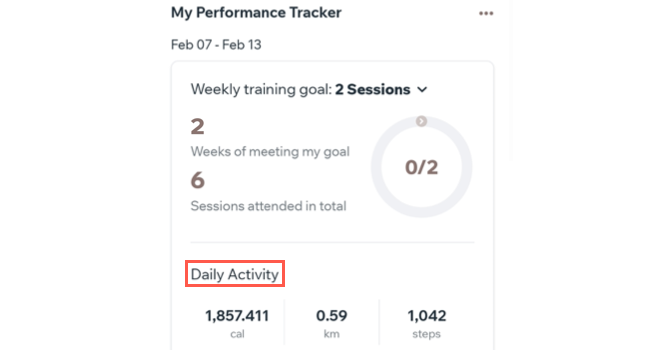Fit by Wix:パフォーマンストラッカーを追加する
4分
この記事内
- Fit by Wix サイトにパフォーマンストラッカーを追加する
- アクティビティトラッカーを Fit by Wix と同期する方法
Wix アプリから、Fit by Wix のサイトにパフォーマンストラッカーを追加できます。これは、メンバーがフィットネスの目標に向けた進捗状況を確認するのに役立ちます。
ベストな結果を得るには、Fit by Wix サイトのホームページにパフォーマンストラッカーを追加しましょう。メンバーはログインするたびに週ごとの進捗状況を確認できます。このようにメンバーのモチベーションを維持することで、結果としてより多くのセッション予約につながります。
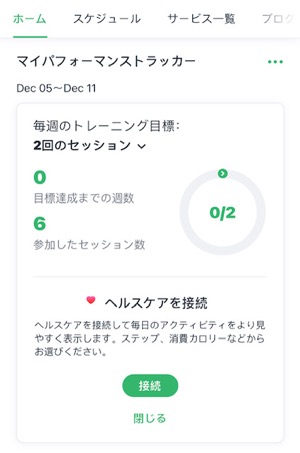
Fit by Wix サイトにパフォーマンストラッカーを追加する
パフォーマンストラッカーを使用すると、メンバーはアプリ内で週ごとの進捗目標を設定し、目標サークルで進捗状況を把握することができます。
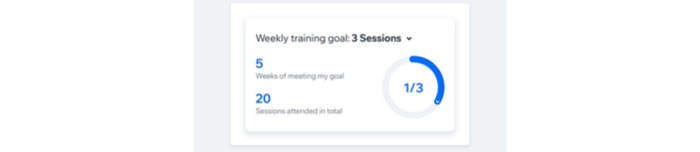
注意:
毎週のトレーニング目標は最大14セッションまでです。アプリには、完了したセッションの合計数と、メンバーが目標を達成した週数が表示されます。
パフォーマンストラッカーを追加する方法:
- Wix アプリでサイトにアクセスします。
- 下部にある「管理」
 をタップします。
をタップします。 - 「モバイルアプリ」をタップします。
- 「編集」をタップします。
- 「パーツを追加」をタップします。
- 上部のナビゲーションメニューで「予約」タブをタップします。
- トップメニューをスクロールし、「予約」をタップします。
- スクロールダウンして「マイパフォーマンストラッカー」をタップします。

- 「パーツタイトル」トグルを選択し、タップしてパフォーマンストラッカーの名前をカスタマイズします。
- 「表示設定」下で「既定の週次目標」を設定します。
- 「セッションの合計数を表示」チェックボックスをタップします。
- (オプション)「毎日のアクティビティ」下のトグルを有効にして、メンバーがデバイス上の健康状態追跡アプリを Fit by Wix に接続できるようにします。注意:毎日のアクティビティはマイアプリ by Wix では利用できません。
- 「追加」をタップします。
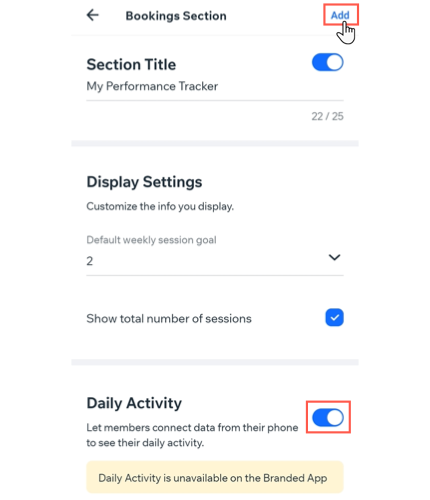
アクティビティトラッカーを Fit by Wix と同期する方法
パフォーマンストラッカーに毎日のアクティビティトラッカーを追加して、メンバーが自身のフィットネスレベルをより詳しく把握できるようにしましょう。
同期すると、毎日の総消費カロリー、移動距離、歩数を確認できます。
毎日のアクティビティトラッカーを Fit by Wix に同期する方法:
- Fit by Wix アプリで、「パフォーマンストラッカー」セクションまでスクロールします。
- 以下のオプションから選択します:
Android で Google Fit を同期
iOS でヘルスケアを同期